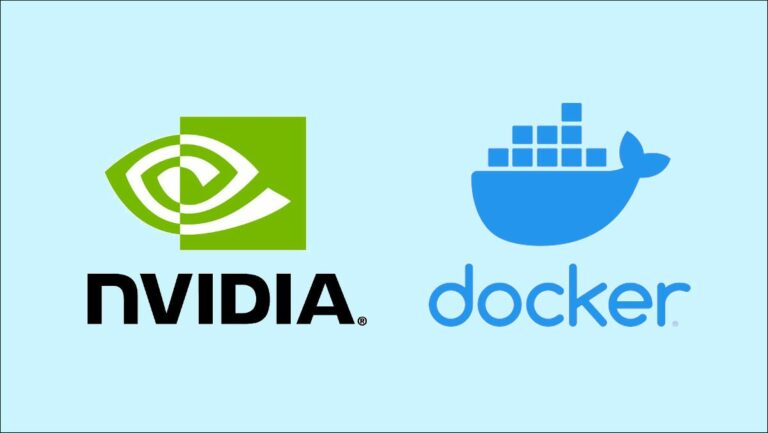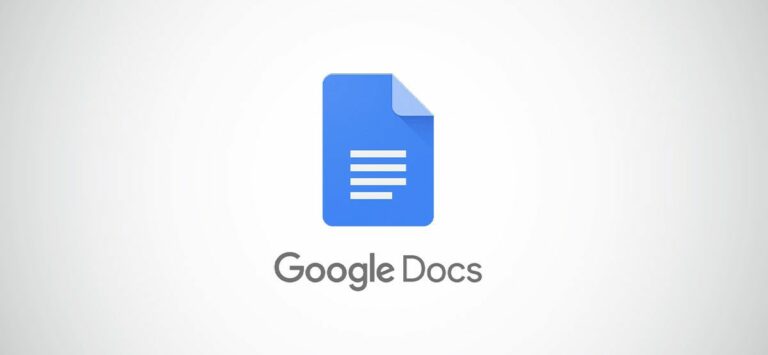Как очистить историю буфера обмена в Windows 10
Ключевые выводы
- В истории буфера обмена в Windows 10 хранятся 25 последних скопированных вами элементов, включая текст, HTML и изображения.
- Чтобы очистить историю буфера обмена, нажмите Windows+V, щелкните многоточие рядом с элементом и выберите «Очистить все».
- Чтобы отключить историю буфера обмена, перейдите в «Настройки Windows» > «Система» > «Буфер обмена» и установите переключатель в положение «Выкл.».
Если в Windows 10 включена история буфера обмена, эта функция ведет учет элементов, которые вы недавно скопировали в буфер обмена с помощью копирования и вставки. Вот как можно очистить историю буфера обмена или отключить ее, если хотите.
Что сохраняется в истории буфера обмена?
История буфера обмена, впервые представленная в обновлении Windows 10 за октябрь 2018 года, хранит список из 25 последних элементов, которые вы скопировали в буфер обмена. Эти элементы могут включать текст, HTML и изображения размером менее 4 МБ. Если элемент не закреплен в буфере обмена, список истории буфера обмена стирается при каждом перезапуске устройства.
Как очистить историю буфера обмена в Windows 10
В отличие от других потенциально нарушающих конфиденциальность функций в Windows 10, функция истории буфера обмена работает только в том случае, если она включена в меню «Настройки» > «Система» > «Буфер обмена».
Программы для Windows, мобильные приложения, игры - ВСЁ БЕСПЛАТНО, в нашем закрытом телеграмм канале - Подписывайтесь:)
Если история буфера обмена включена, нажатие Windows+V откроет небольшое окно со списком последних элементов, скопированных в буфер обмена.
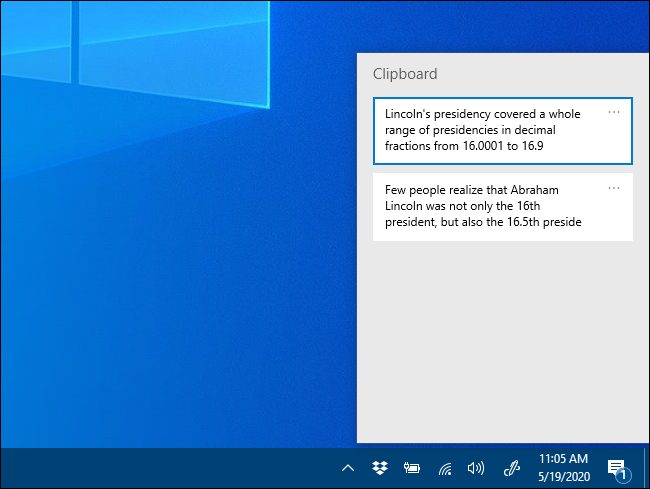
Чтобы удалить отдельные элементы из истории буфера обмена, вызовите список с помощью Windows + V, а затем щелкните три точки (многоточие) рядом с элементом, который вы хотите удалить.
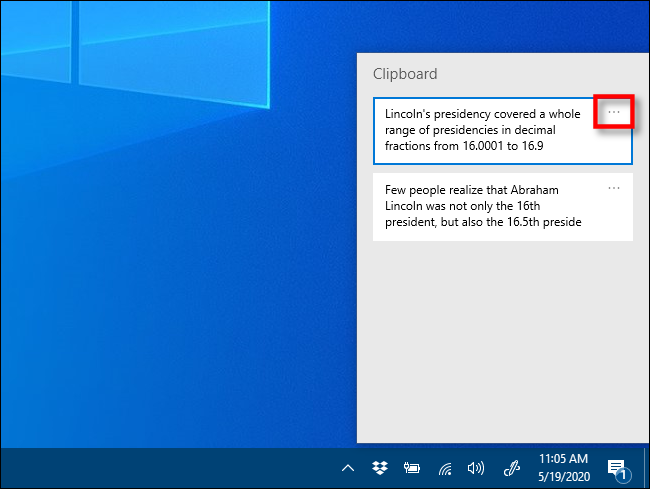
Появится небольшое меню. Нажмите «Удалить» и товар будет удален из списка.
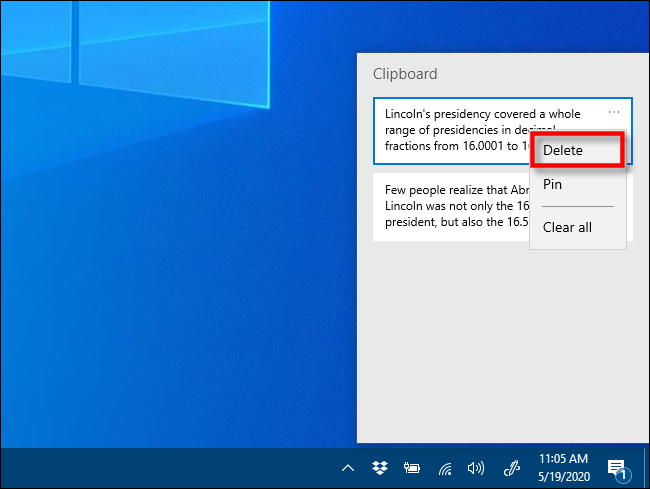
Чтобы очистить всю историю буфера обмена, щелкните любой набор из трех точек (многоточков) в списке, и появится всплывающее меню. Выберите «Очистить все».
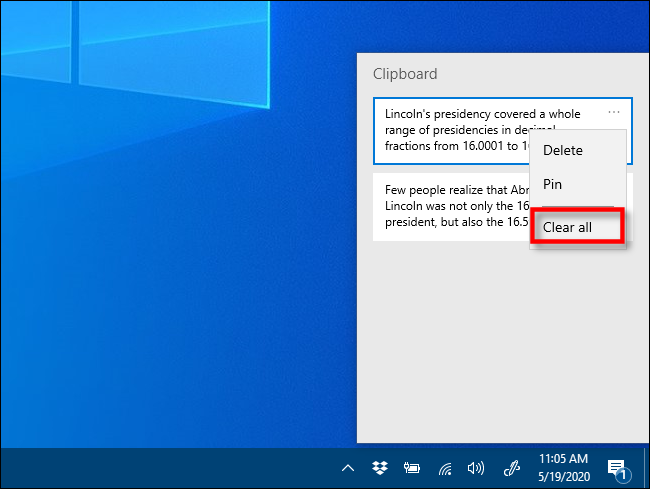
Все оставшиеся элементы в списке после нажатия кнопки «Очистить все» закрепляются на своих местах. Если вы хотите удалить закрепленный элемент, щелкните многоточие рядом с ним и выберите «Открепить». Затем вы можете либо удалить его, либо снова попробовать «Очистить все» из меню с многоточиями.
Обратите внимание, что если включена история буфера обмена, новые элементы будут продолжать появляться в списке истории буфера обмена каждый раз, когда вы копируете что-либо в буфер обмена. Если вы хотите запретить Windows сохранять историю буфера обмена, вам необходимо отключить эту функцию в настройках Windows.
Другой способ очистить все данные буфера обмена
Вы также можете очистить данные буфера обмена в настройках Windows. Перейдите в «Настройки» > «Система» > «Буфер обмена» и найдите раздел «Очистить данные буфера обмена». Нажмите кнопку «Очистить», и буфер обмена будет стерт.
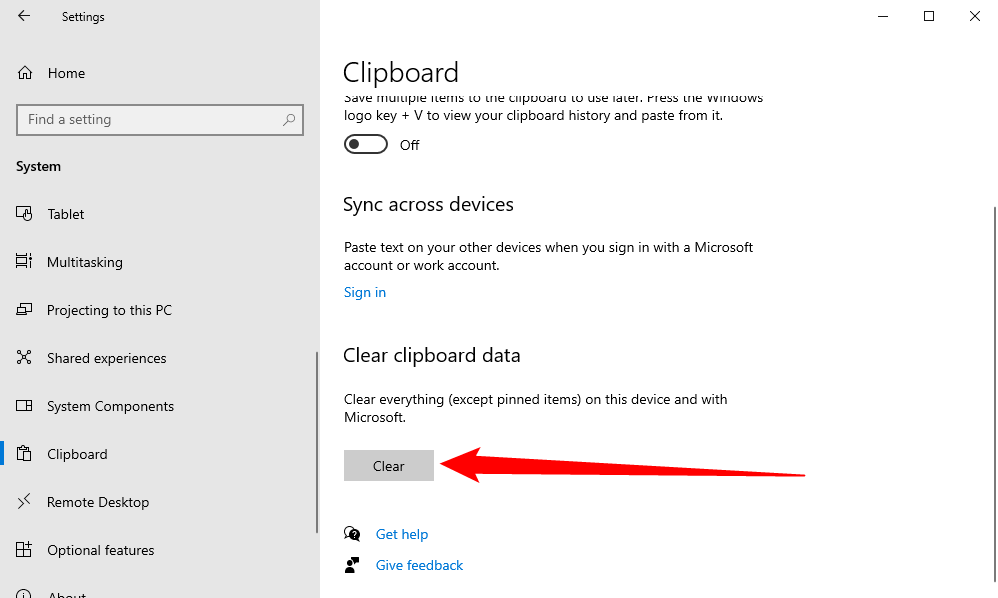
Это эквивалентно нажатию кнопки «Очистить все» в окне истории буфера обмена, но это также работает, если история буфера обмена отключена.
Как отключить историю буфера обмена в Windows 10
Сначала нажмите кнопку «Пуск», а затем щелкните значок шестеренки в левой части меню «Пуск», чтобы открыть меню «Параметры Windows». Вы также можете нажать Windows+i, чтобы попасть туда.
В настройках Windows нажмите «Система».
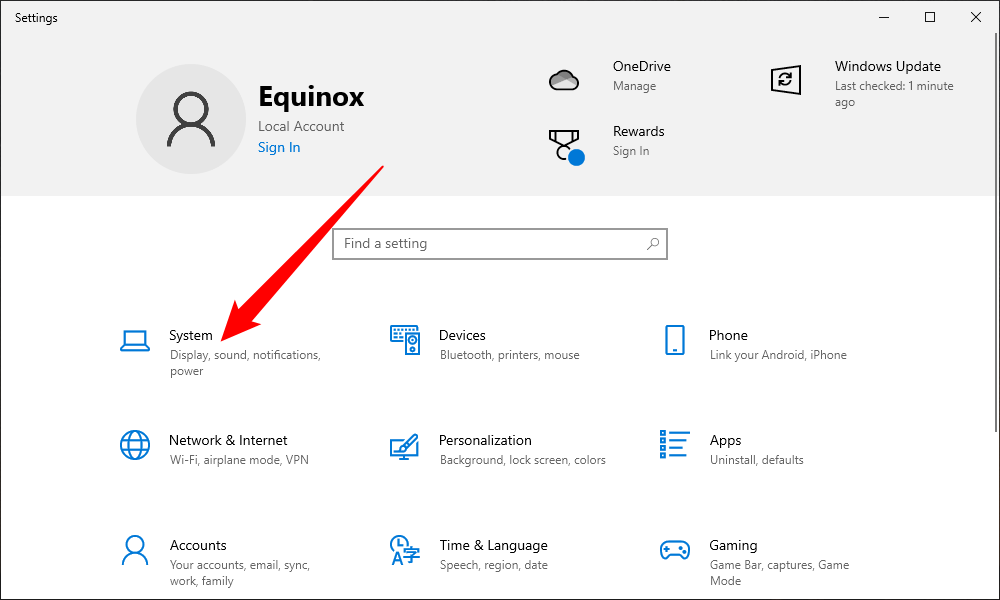
На боковой панели настроек нажмите «Буфер обмена». В настройках буфера обмена найдите раздел «История буфера обмена» и установите переключатель в положение «Выкл.».
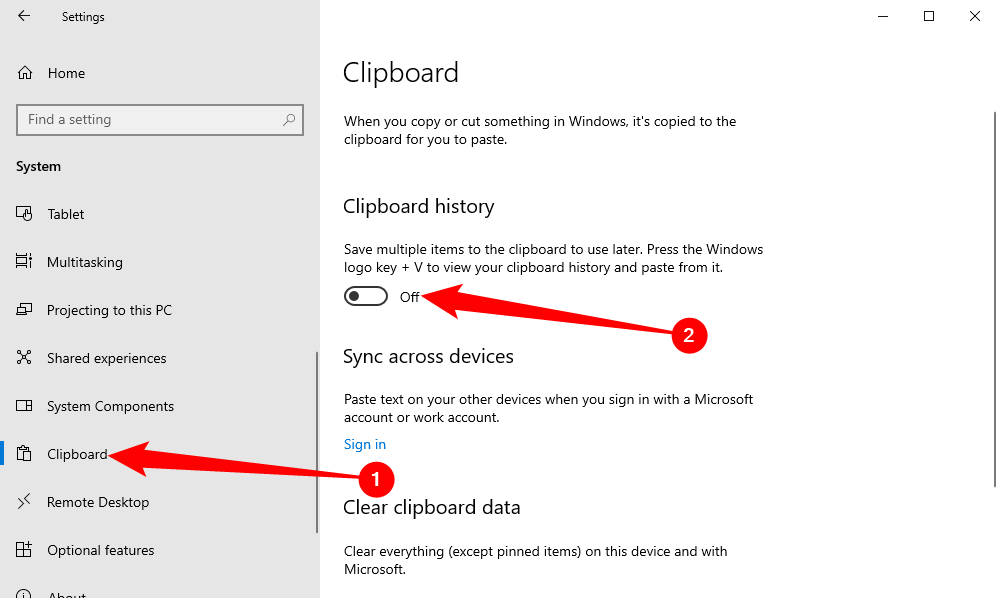
После отключения, если вы нажмете Windows + V, вы увидите небольшое окно, предупреждающее вас о том, что Windows 10 не может отображать историю вашего буфера обмена, поскольку эта функция отключена.
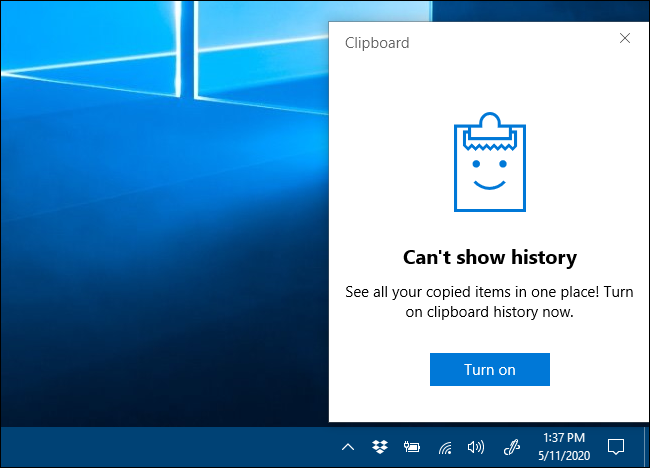
Теперь вы снова можете копировать и вставлять конфиденциально.
Программы для Windows, мобильные приложения, игры - ВСЁ БЕСПЛАТНО, в нашем закрытом телеграмм канале - Подписывайтесь:)